| 1 | Coloque o documento. | ||||||||||||||||||
| 2 | Abra a aplicação de software para digitalizar o documento. | ||||||||||||||||||
| 3 | Efectue uma das seguintes acções: | ||||||||||||||||||
| 4 | Seleccione o digitalizador que pretende utilizar. | ||||||||||||||||||
| 5 | Clique em Importar. Surge a caixa de diálogo Digitalizar. | ||||||||||||||||||
| 6 | Se necessário, ajuste as definições seguintes na caixa de diálogo Digitalizador. 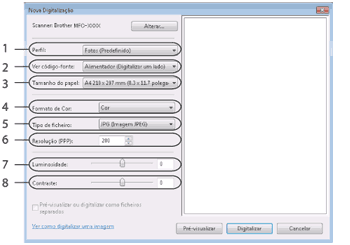
| ||||||||||||||||||
| 7 | Clique no botão Digitalizar na caixa de diálogo Digitalizar. O aparelho inicia a digitalização do documento. |